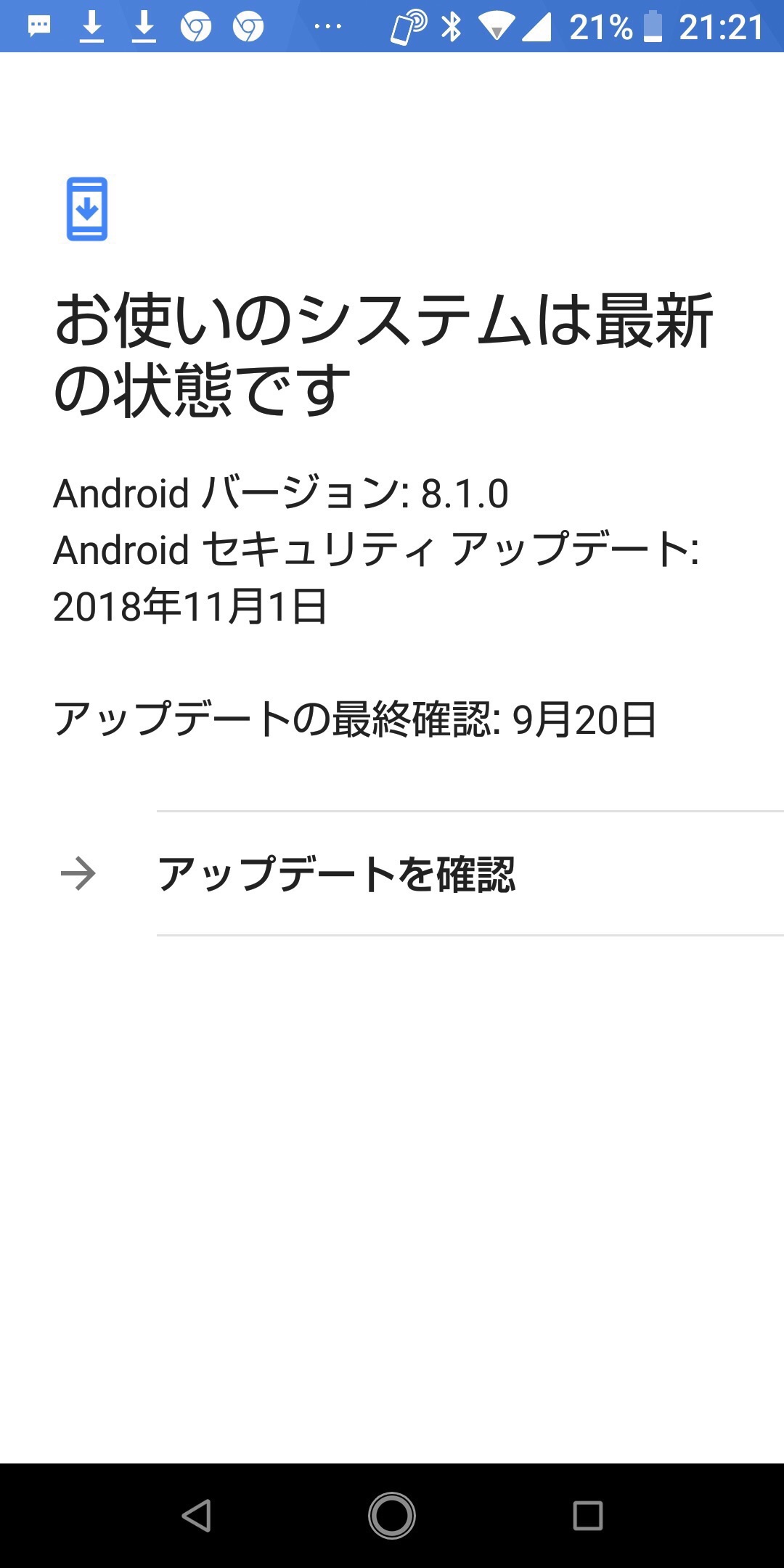【Android】解決!Google Playのログアウト方法
Androidスマホでアプリをインストールする際は、Google Play ストアを使いますよね。
アプリだけでなく、動画、音楽、電子書籍といったデジタルコンテンツのダウンロードもGoogle Playから行えます。
しかし、Google PlayはGoogleアカウントと紐付けされていることもあり、セキュリティ上の問題でログアウトしたいと考えているユーザーは多いでしょう。
Google Playからログアウトするには、どうすればいいのでしょうか?
この記事で詳しく解説します。
Contents[OPEN]
【Google Play】ログアウトする方法
Google Playをログアウトするとはどういうことなのでしょうか。
「Google Playをログアウトする」とは、AndroidスマホやPCといったデバイスからGoogleアカウントの紐付けを解消するという意味です。
Googleアカウントの紐付けを解消するのであって、Googleアカウントを削除するわけではありません。
Androidスマホなどを第三者に売却する際には、個人情報を完全に消去するためにGoogleアカウントをデバイスから削除しなければなりません。
しかし、Google Playをログアウトしても、デバイスからGoogleアカウントを削除するわけではありません。
Googleアカウントを使ってログインしても、同じメールや連絡先にアクセスできます。
ここからは、Android端末でGoogle Playからログアウトする方法と、PCのウェブサイトでGoogle Playからログアウトする方法を順番に説明していきます。
スマートフォンの場合
まず、AndroidスマホでGoogle Playからログアウトする方法を説明します。
ただし、Android端末の操作は機種によって異なる場合があるので注意してください。
ホーム画面にある「設定」アプリを開きましょう。
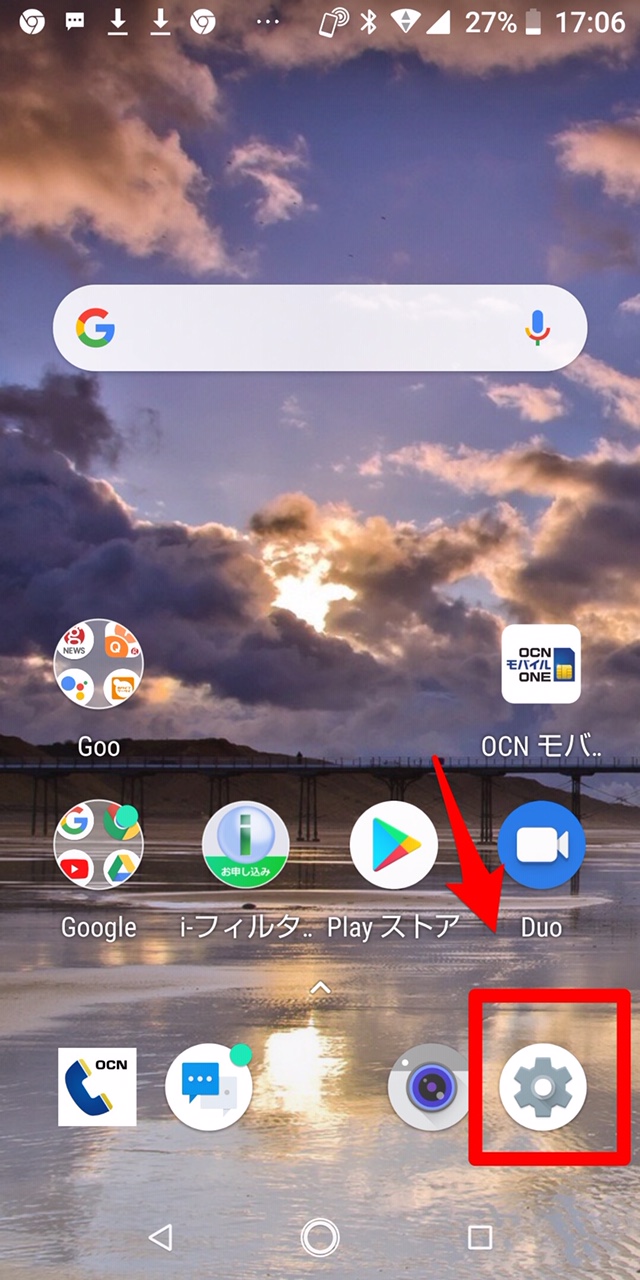
「設定」画面が立ち上がります。表示されているメニューの中から「ユーザーとアカウント」を選択しましょう。
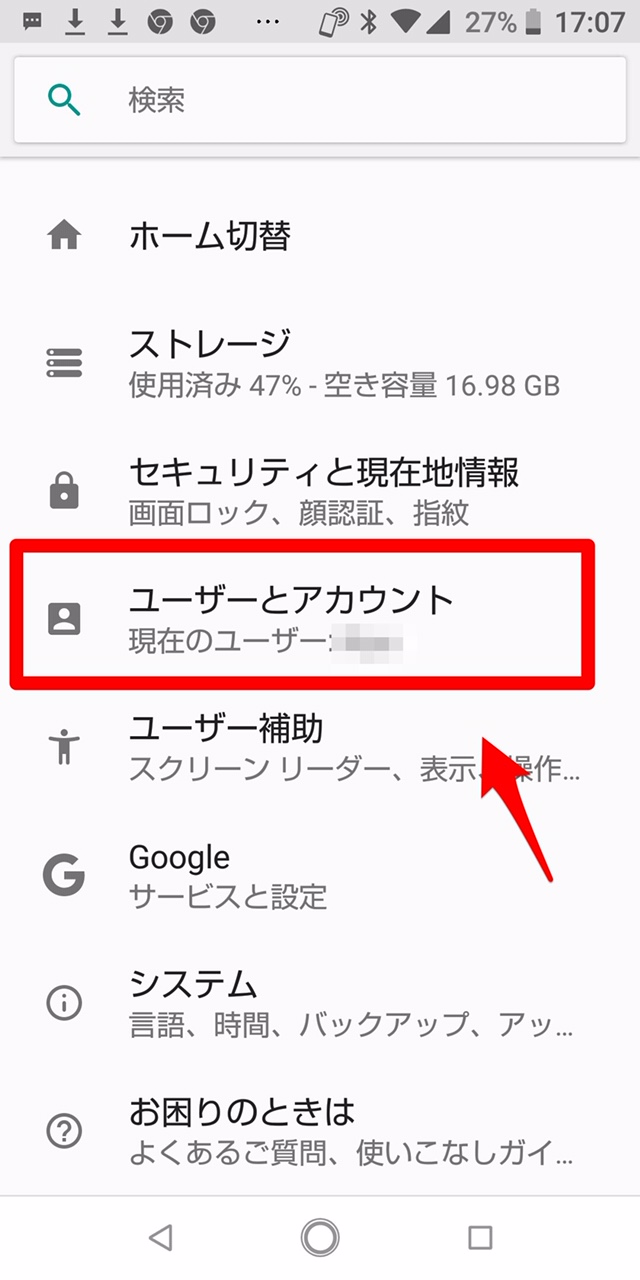
「ユーザーとアカウント」画面が立ち上がります。表示されている項目の中から「アカウントの同期」を選択しましょう。
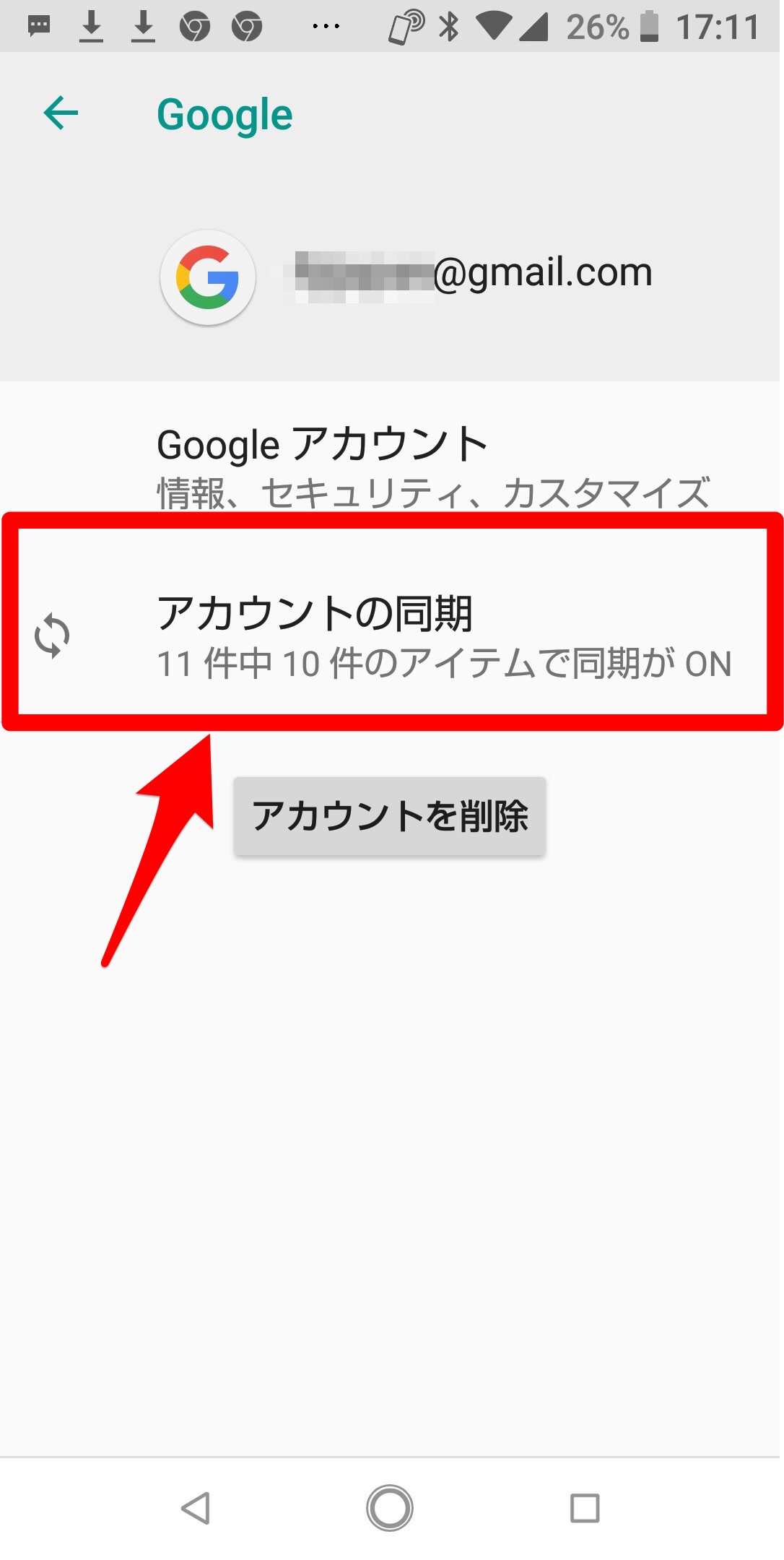
この画面にGoogleアカウントと紐付けされている全てのアプリが一覧になって表示されています。この中に「Google Play Music」があるので、「OFF」にしましょう。
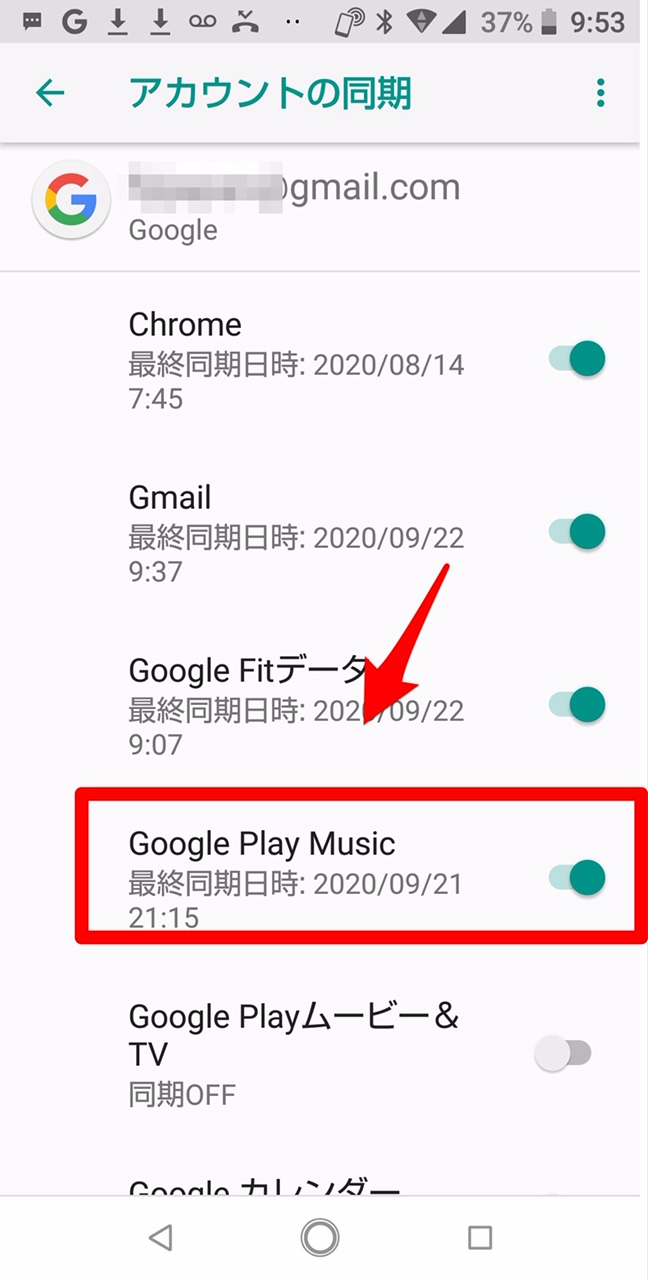
これでGoogle Playはログアウトされます。
ウェブサイトの場合
次に、PCのウェブサイトでGoogle Playからログアウトする方法を説明します。
Google Chromeブラウザを立ち上げ Google Play ストア にアクセスしましょう。画面の右上に、「Googleアカウント」のアイコンがあるのでクリックしてください。
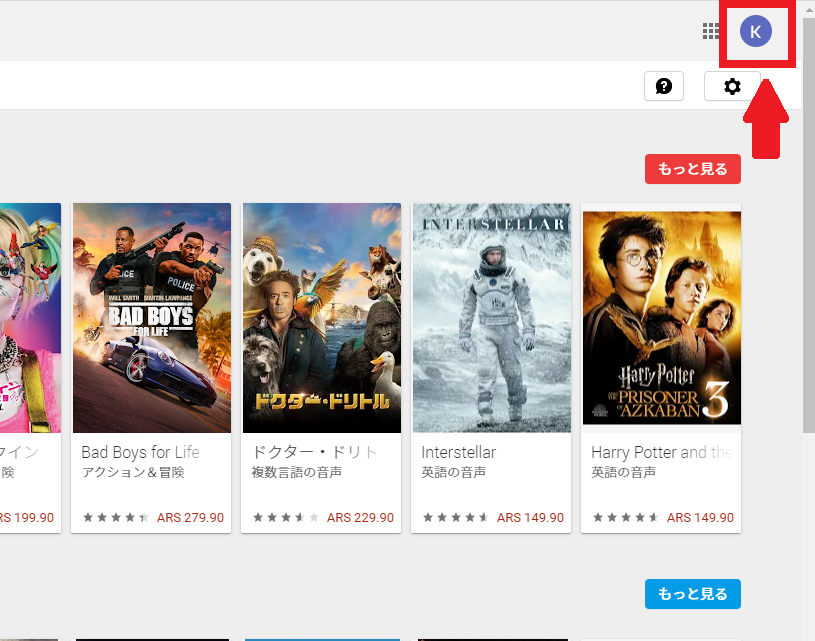
「Googleアカウント」が開きます。表示されている項目から「すべてのアカウントからログアウトする」をクリックしましょう。
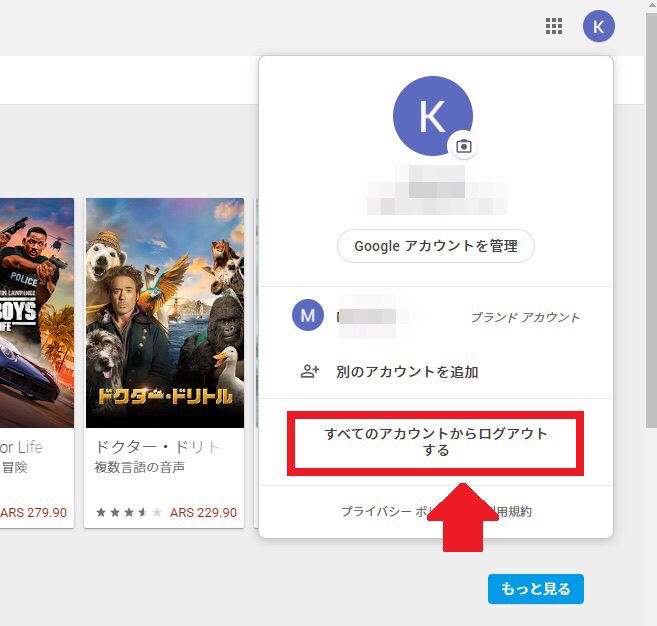
これでGoogle Playからログアウトできます。
【Google Play】ログアウトできない!原因と対処法
ここまで、Android端末とPCからGoogle Playからログアウトする方法を説明しました。
しかし、こちらの方法を試してもGoogle Playからログインできない場合があります。
なぜなのでしょうか?
考えられる4つの原因を紹介します。
使用中のOSが古い
考えられる最初の原因は、Android端末に搭載されているOSが古いことです。
OSが古いと、Googleサービス提供が終了している可能性が高いため、Google Playのログアウトができない可能性があります。
まずはAndroidスマホに搭載されているOSのバージョンを確認してみましょう。
確認方法を説明します。
ホーム画面の「設定」アプリを開きましょう。
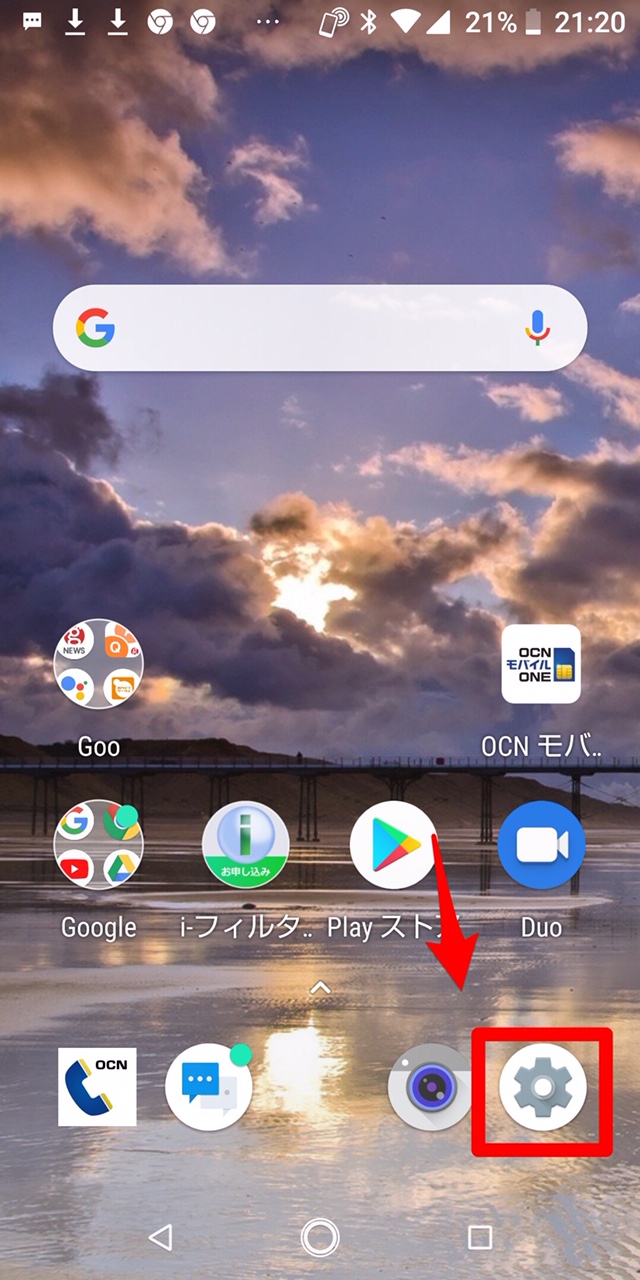
表示されているメニューの中から「システム」を選択しましょう。
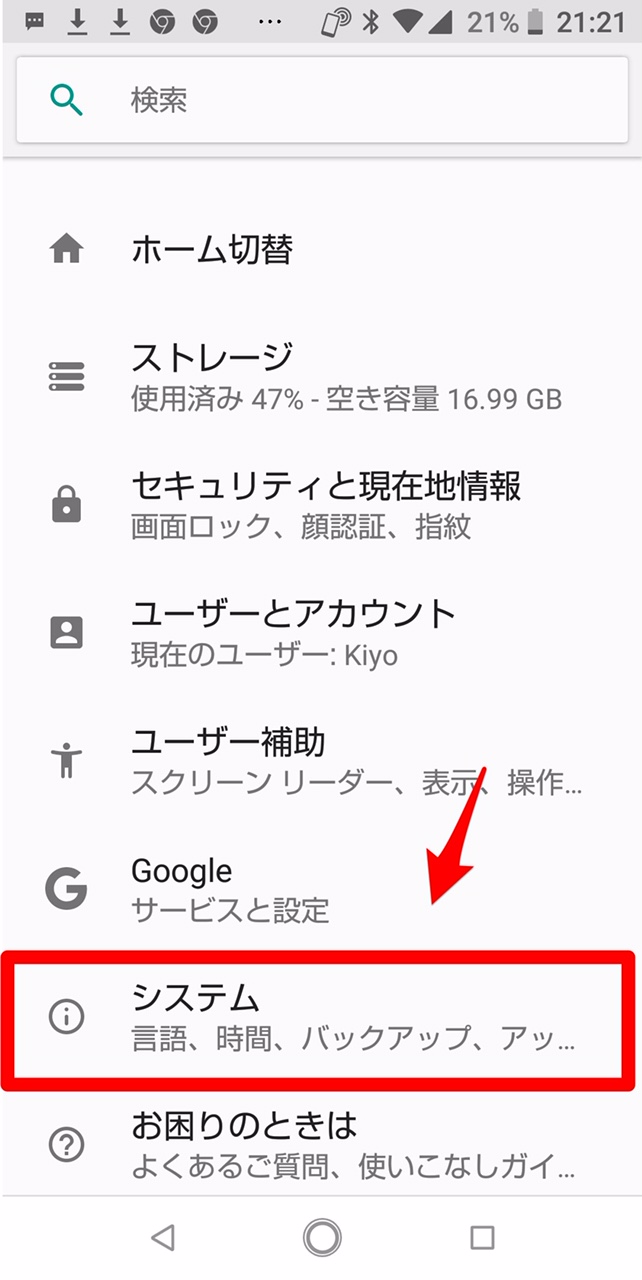
表示されているメニューの中から「システム アップデート」を選択しましょう。
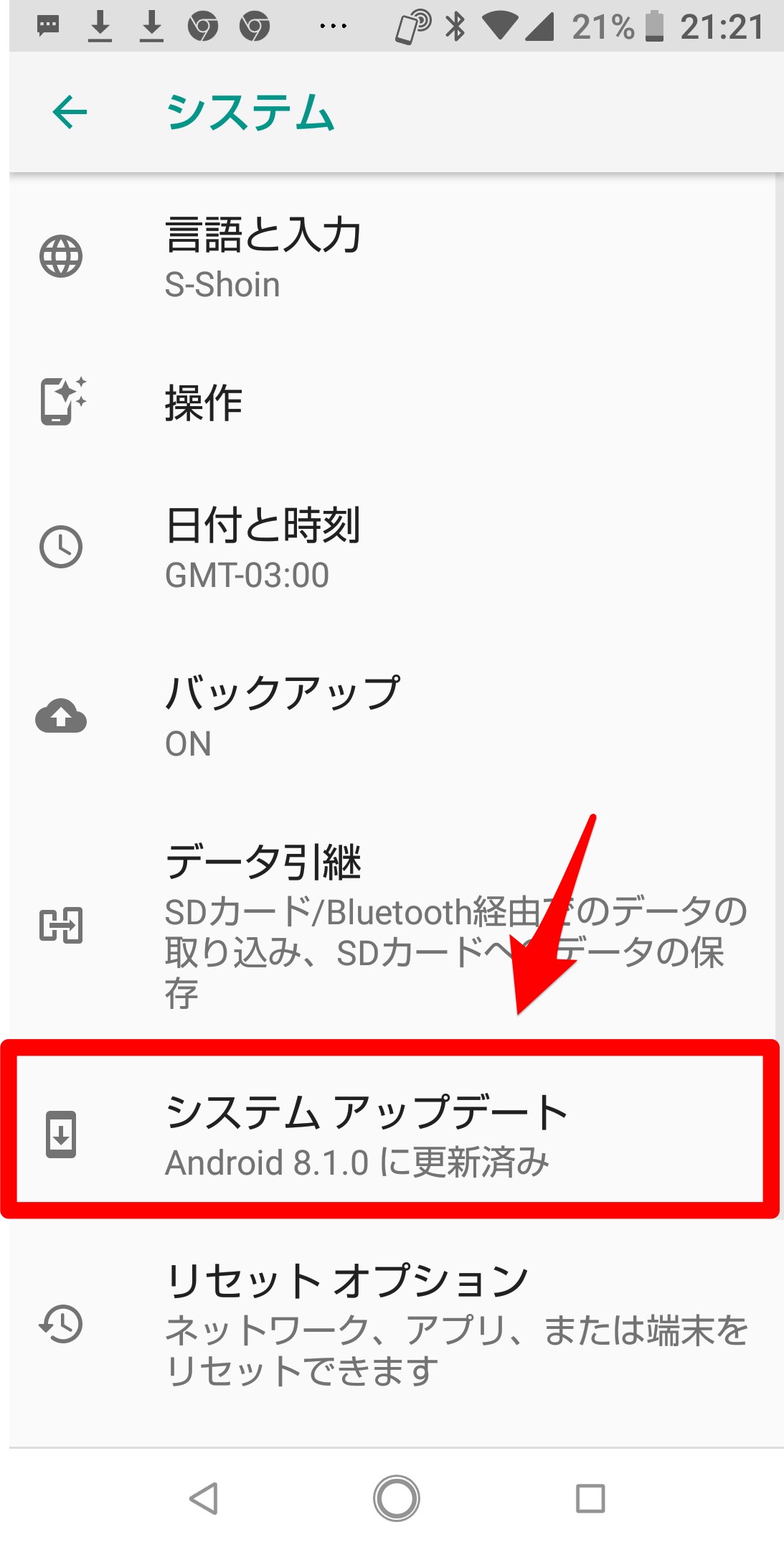
ここでOSのバージョンを確認できます。